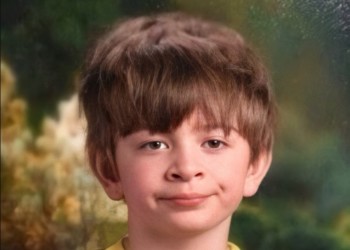Как добавить виджет на экран блокировки Айфона, чтобы получить быстрый доступ к приложениям? Тапните по заблокированному дисплею, чтобы он начал светиться, затем зажмите его пальцем. Нажмите на кнопку «Настроить» внизу, кликните «Добавить…» и выберите нужные баннеры.
Настройка заблокированного дисплея
Виджеты на экране блокировки iPhone – это отличный способ мгновенно получать нужную информацию, не открывая никаких приложений. Очень удобно, особенно, если вы хотите экономить время и силы! Скорее читайте: Как сделать виджет Пинтерест на Андроид.
Давайте разбираться, как поставить виджет на экран блокировки Айфон? Это несложно, все интуитивно понятно даже самому неопытному пользователю:
- Убедитесь, что смартфон заблокирован;
- Нажмите на дисплей один раз, чтобы он начал подсвечиваться;
- Поставьте палец на любое свободное место и удерживайте его пару секунд;
- Как только вы увидите снизу кнопку «Настроить», палец можно отпускать;
- Нажимайте на эту кнопку – и ищите в центре экрана баннер «Добавить…».
Все уже понятно? После клика по значку «Добавить» вы увидите каталог с доступными ярлыками – пролистайте его и выберите нужный вариант.
Выбрали? Нажимайте и выбирайте место размещения, передвигая иконку по экрану вручную вправо или влево. Место на дисплее ограничено, поэтому вам нужно решить, какие именно значки быстрого доступа вы хотите видеть.
Обратите внимание, что не все виджеты отображаются на экране блокировки iOS, число доступных приложений весьма ограничено. Среди встроенных программ:
1. Часы
Есть четыре разных варианта:
- Часы для конкретного города. Просто отображение времени и часового пояса для вашей геолокации в цифровом формате;
- Такие же часы, но аналоговые – иконка небольшая, отображается только один город;
- Мировые часы. Можно просматривать (в цифровом формате) текущее время и часовые пояса для нескольких городов;
- Следующий будильник. С этим виджетом на экране блокировки Айфон все ясно – отображается следующий активный будильник.
2. Календарь
Один баннер – можно просматривать ближайшие события, которые запланированы на конкретный день. Нажатие открывает полную версию календаря.
3. Погода
Доступно аж восемь разных вариантов виджета на заблокированном экране iPhone:
- Актуальная температура в том месте, где вы находитесь (геопозиция определяется автоматически);
- Погода. Здесь уже отображается не только температура, но также облачность и прогноз по изменению столбика термометра (также актуально для текущей геопозиции);
- УФ-индекс. В пояснениях не нуждается, небольшая иконка показывает текущий УФ-индекс;
- Восход и заход солнца для вашей геолокации;
- Луна. Здесь будут отображаться текущая фаза луны, а также время ее восхода и захода;
- Осадки. Небольшая иконка, показывающая вероятность выпадения осадков;
- Ветер. Аналогично, но для ветра – скорость и направление;
- Качество воздуха. Можно просматривать актуальный индекс качества воздуха (доступно не во всех странах и регионах).
4. Элементы питания
Доступен всего один баннер, можно следить за оставшимся уровнем заряда мобильного телефона (и всех подключенных к нему устройств).
Некоторые из этих баннеров доступны в разных размерах.
Разумеется, существуют и другие виджеты на заблокированном экране Айфона – уже от «сторонних» разработчиков. Но их все же не так много, как вариантов для основного рабочего стола! Как правило, это почтовые клиенты, таск-трекеры, ежедневники и организаторы задач, а также некоторые социальные сети или мессенджеры. Подробно рассказали для вас, как сделать виджет с фото на Айфоне.
Теперь вы знаете, как вывести виджеты на экран блокировки Айфона – рекомендуем воспользоваться этой опцией, действительно очень удобно. Удивительно, но до сих пор не все пользователи оценили подобный функционал – призываем вас попробовать что-то новое, если вы входите в их число!